8、新建一个图层,按Ctrl+ Alt + Shift + E 盖印图层。选择菜单:图像 > 模式 > Lab颜色,在弹出的对话框选择“不拼合”,确定后再选择菜单:图像> 应用图像,对a通道进行设置,参数及效果如下图。

<图23>

<图24>
9、按Ctrl+ M 调整曲线,对明度及b通道进行调整,参数设置如图25,26,效果如图27。确定后选择菜单:图像 > 模式 >RGB颜色,同样选择不拼合。
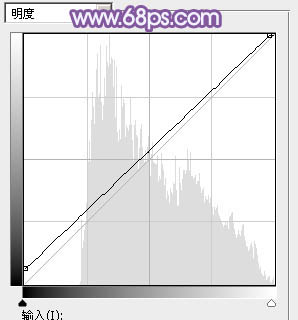
<图25>
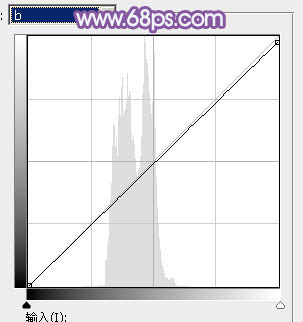
<图26>

<图27>
8、新建一个图层,按Ctrl+ Alt + Shift + E 盖印图层。选择菜单:图像 > 模式 > Lab颜色,在弹出的对话框选择“不拼合”,确定后再选择菜单:图像> 应用图像,对a通道进行设置,参数及效果如下图。

<图23>

<图24>
9、按Ctrl+ M 调整曲线,对明度及b通道进行调整,参数设置如图25,26,效果如图27。确定后选择菜单:图像 > 模式 >RGB颜色,同样选择不拼合。
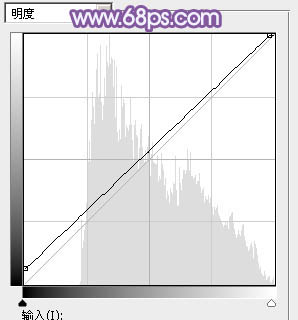
<图25>
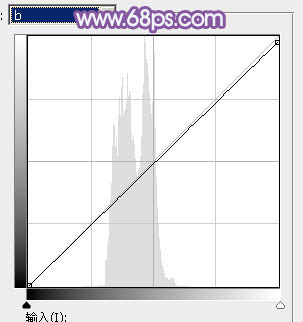
<图26>

<图27>
上一篇:Photoshop调成中性色教程
下一篇:PS调出淡青色调非主流人物图片